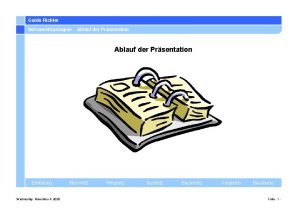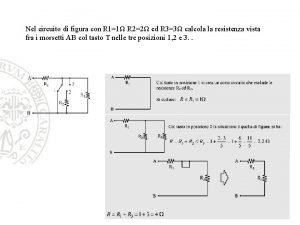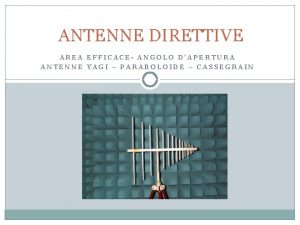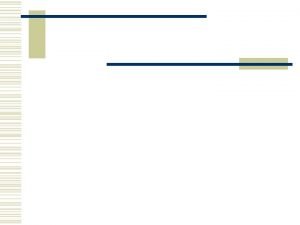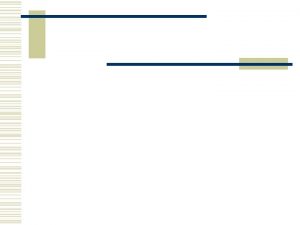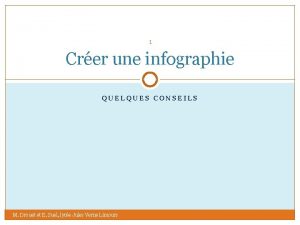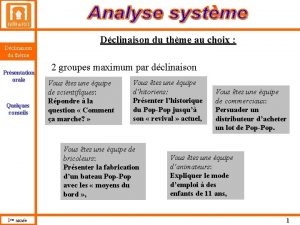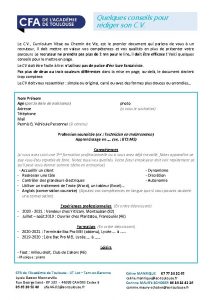Prsentation Quelques conseils pour une prsentation efficace Dfinir











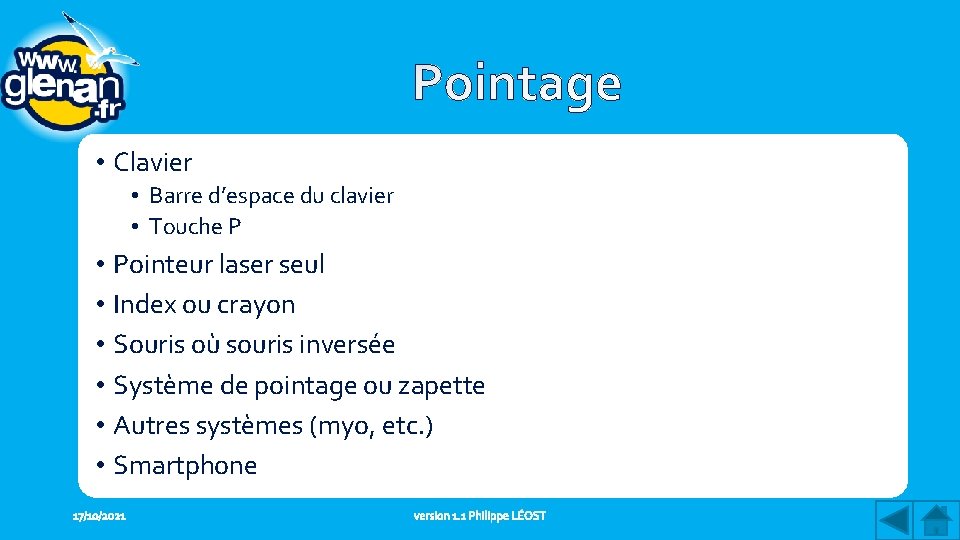







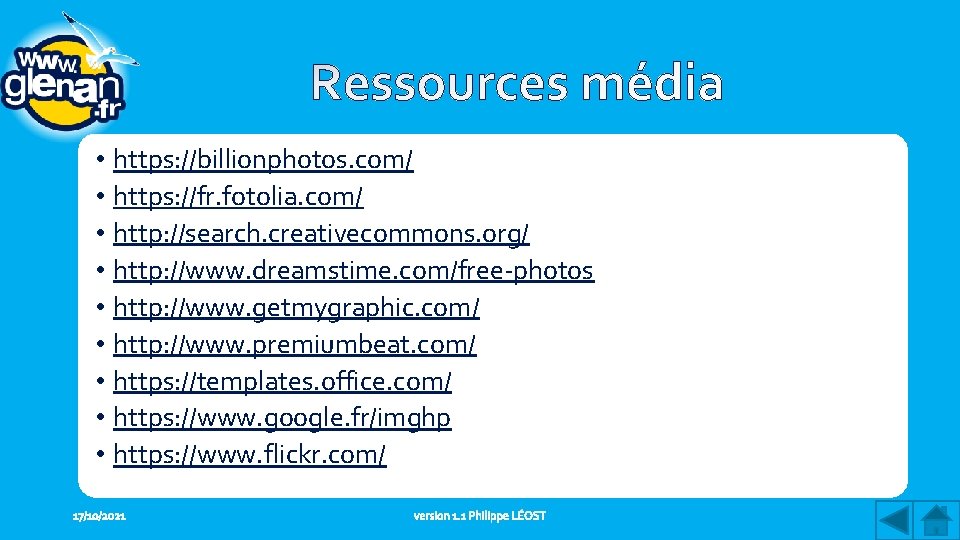
- Slides: 20

Présentation Quelques conseils pour une présentation efficace

• Définir l’objectif de la présentation • Définir le plan : • Importer le plan d’un document Word • Lister toutes vos idées (Word, tableau blanc) • Ordonner les idées • Compléter vos points • Respecter votre plan • Rythmer votre présentation

• Basculer dans votre outil de présentation • Microsoft Power. Point (PC, Mac) • Prezi (PC ou Mac) • Keynote (Mac) • Presenter : Libre Office ou Open Office (PC, Mac ou Linux) • MS Sway • Tenir compte de l’entourage

• Réduire le nombre de diapos • diapositives cachées • diaporamas personnalisés • Textes courts • 6 points / diapo - 6 mots / point • 1 phrase = 1 ligne • Listes à puces / longs textes

• Soigner la conclusion • Mise en valeur par une preuve • Aller à l’essentiel : • Caractéristiques, • Avantages, • Bénéfices. • Utiliser les diapos « cachées »

• « Accueil – Disposition » et non zones de texte. • Donner un titre aux diapositives. • Ne pas surcharger la diapo de texte • Vérifier orthographe et grammaire • La forme est importante • Citer vos sources

• 1 à 2 polices max • Décliner les polices : gras, taille, couleur • Ne pas écrire en-dessous d’une taille 20 • Éviter les polices Script (pas de majuscule) • Pas de police fantaisie (sauf cas très particulier) • Incorporer les polices non standards au document

• Texte taille 40 • Texte taille 36 • Texte taille 32 • Texte taille 28 • Texte taille 24 • Texte taille 20 • Texte taille 16 • Texte taille 12 • Texte taille 8 • Corbel romain 40 • Corbel gras 40 • Arial Black 40 • Microsoft Uigh 40 • Kunstler Script 40 (GLENAN) • Parchement 40 (GLENAN)

• Les animations servent à expliquer et non à distraire • Légendes claires dans les graphiques • Illustrations pour étayer • Penser aux Smart. Art • Synthétiser les tableaux Excel. • Graphiques adaptés, pertinents et percutents • Préparer une feuille imprimée si besoin

• Créer un thème personnalisé et homogène • Vérifier que les hyperliens restent visibles. • Adapter le jeu de couleurs • Arrière-plan discret • Utiliser des couleurs contrastées • Contraste suffisant pour un environnement lumineux

• Documents remis ≠ copie des diapos • Imprimer les tableaux complexes si besoin • Présenter les documents connexes • Présentation des produits
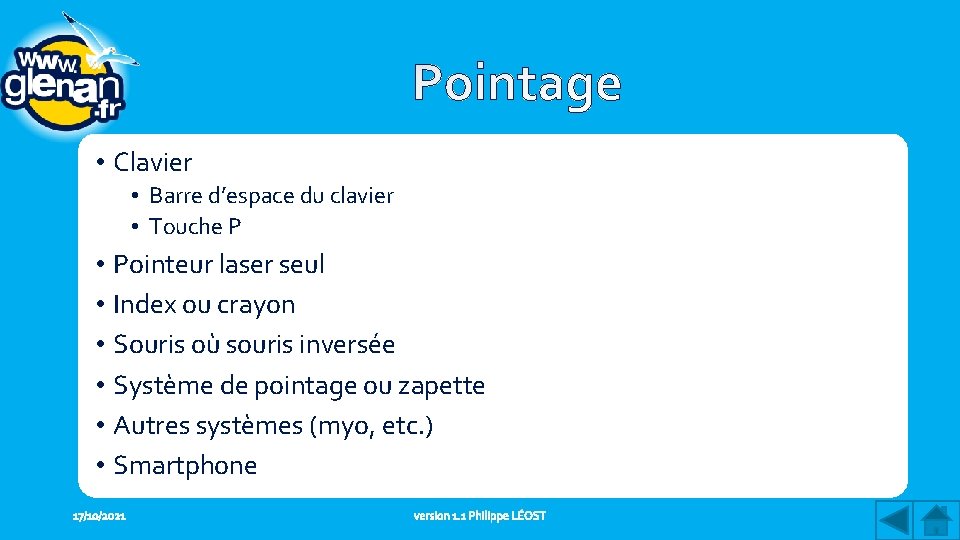
• Clavier • Barre d’espace du clavier • Touche P • Pointeur laser seul • Index ou crayon • Souris où souris inversée • Système de pointage ou zapette • Autres systèmes (myo, etc. ) • Smartphone

• Avoir la dernière version du diaporama • Prévoir un kit de projection de rechange • Faire des tests en réel pour vérifier le diaporama. • Pas de défilement automatique si présentateur. • Éviter des modèles de conception trop hétérogènes. • Récupérer l’ensemble des médias de la présentation • Vérifier le diaporama en conditions réelles

• Résolution et colorimétrie du projecteur • Vérifier au démarrage du diaporama que le public le voit • Prévoir un plan B (au moins) • Penser à Office Online et One. Drive • Penser à la visionneuse • Diminuer la lumière ambiante si possible • L’écran de contrôle entre vous et le public

• Rester debout • Ne pas lire votre texte • Balayer régulièrement la salle du regard • Utiliser la communication non verbale (gestes, postures, etc. ) • Des silences ponctuent votre présentation • Parler à voix haute et intelligible. • Moduler votre voix • Occuper l’espace • Soigner votre look

• Regarder le public et le surveiller • Ne pas tourner le dos au public • Respecter le timing • Prenez un chrono • Si possible, faites participer le public

• Présenter votre plan • Respecter le plan • Faire une démonstration si vous êtes prêt • Ne pas lire des notes • Utiliser le mode présentateur (Power. Point 2013 et +)

• Annoncer l’objet et le timing de la présentation • Trop d’infos tue l’info ! • Synthétiser sur la diapo de fin • Répéter en conditions réelles • Utiliser un langage compréhensible par l’auditoire • Humour et autodérision doivent être préparés

• Faciliter les premières questions • L’organisateur pose au minimum une question • Corriger votre diaporama après la présentation
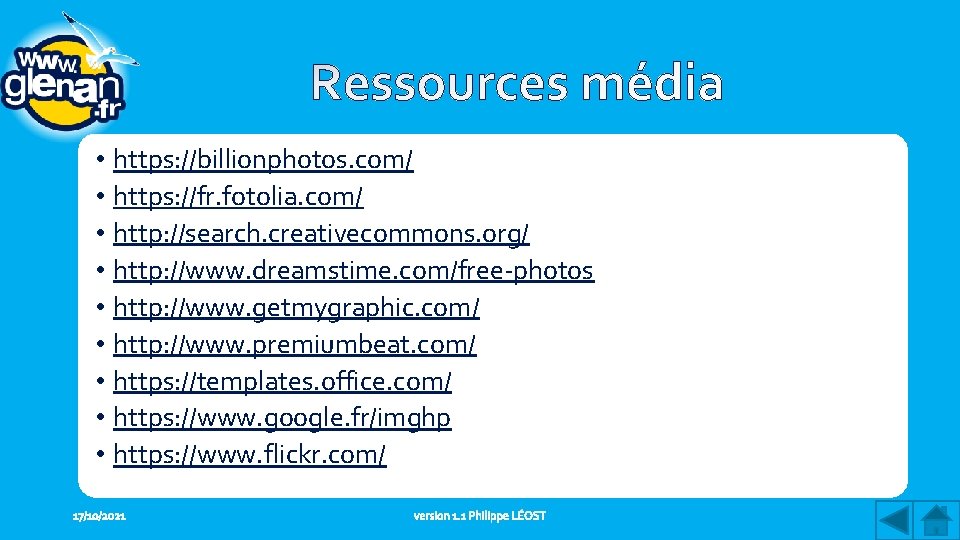
• https: //billionphotos. com/ • https: //fr. fotolia. com/ • http: //search. creativecommons. org/ • http: //www. dreamstime. com/free-photos • http: //www. getmygraphic. com/ • http: //www. premiumbeat. com/ • https: //templates. office. com/ • https: //www. google. fr/imghp • https: //www. flickr. com/
 13 conseil de la vie
13 conseil de la vie Oral brevet exemple
Oral brevet exemple Dfinir
Dfinir Décrivez en quelques lignes votre parcours professionnel
Décrivez en quelques lignes votre parcours professionnel Apres quelques temps tu apprendras
Apres quelques temps tu apprendras Baumnetz sternnetz
Baumnetz sternnetz Sprachgruppen
Sprachgruppen Prsentation powerpoint
Prsentation powerpoint Prsentation
Prsentation Toi et moi basel
Toi et moi basel Istituto leonardo da vinci parigi
Istituto leonardo da vinci parigi Ostacoli alla comunicazione efficace
Ostacoli alla comunicazione efficace Metodo di studio per liceo scientifico
Metodo di studio per liceo scientifico Valore efficace tensione
Valore efficace tensione Area efficace
Area efficace Corso negoziazione efficace
Corso negoziazione efficace Ivan bricault
Ivan bricault Les 5 principes de la communication
Les 5 principes de la communication I tre canali della comunicazione
I tre canali della comunicazione Massa efficace elettrone
Massa efficace elettrone Onda quadra valore efficace
Onda quadra valore efficace